Robcad安装及从Catia转数据问题
CAD,UG,CATIA二维三维设计制图软件安装方法

CAD,UG,CATIA安装方法及问题常识鉴于很多制图或设计初学者在运用相关二维三维软件时常遇到的安装问题,现作以下简单的总结,希望可以给你们带来方便!可以先可以自己留着,有用的时候可以拿出来看看。
安装CAD以2006版为例(其他版本大同小异)1、进入安装文件夹中,找到点击“Setup”进行安装,按提示一步一步操作,其中有需要输入序列号问题,可用序列号191-75444444继续进行安装。
2、装完后运行桌面的autocad 2006,会要求你进行激活。
记下其显示出来的申请号码(共7组),(重新启动按F8进行安全模式,这个有时候不需要。
)然后返回CAD安装文件夹中找到CAD注册机Keygen.exe,点击打开在“Request Code:”中输入刚才的7组申请码,就可以得到激活码Activation code(共4组)。
3、返回autocad 2006激活界面,选择“输入激活码”,按“下一步”,在“产品作者所在的国家/地区”中选“中国”,输入刚才生成的4组激活码,按“下一步”,完成注册。
此后即可运行CAD了。
安装UG以UG4.0和UG6.0版为例(其他版本大同小异)1.右键点击桌面"我的电脑"—“属性”找到“计算机名”把名称抄下或者更改后记下备用。
2.找到UG安装文件夹“MAGNiTUDE”或者“carck”,进入找到许可证“ugnx6.lic”或者“ugnx4.lic”。
用记事本打开ugnx6.lic或者ugnx4.lic, 将第1行中的SERVER后面的用计算机名替换。
例如计算机名字为boy, 则改为SERVER boy ANY27000(原来为SERVER QH或this_host ANY 27000),改好后确认保存备用。
3.开始安装,点击UG安装程序软件“Launch”,弹出安装画面。
第一步,先选择服务器安装即点击画面中的第二行文字“Install License Server”,安装目录存放路径记好,且在安装过程中还会提示你寻找输入许可证license文件,这时点击浏览(Browse)打开来找到你前面已经改好计算机名存放的ugnx6.lic文件就可以了。
CATIA安装说明以及软件语言环境变换
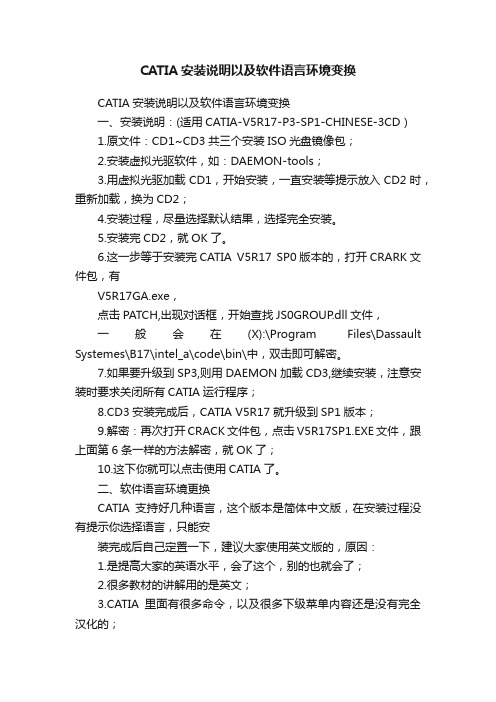
CATIA安装说明以及软件语言环境变换CATIA安装说明以及软件语言环境变换一、安装说明:(适用CATIA-V5R17-P3-SP1-CHINESE-3CD)1.原文件:CD1~CD3共三个安装ISO光盘镜像包;2.安装虚拟光驱软件,如:DAEMON-tools;3.用虚拟光驱加载CD1,开始安装,一直安装等提示放入CD2时,重新加载,换为CD2;4.安装过程,尽量选择默认结果,选择完全安装。
5.安装完CD2,就OK了。
6.这一步等于安装完CATIA V5R17 SP0版本的,打开CRARK文件包,有V5R17GA.exe,点击PATCH,出现对话框,开始查找JS0GROUP.dll文件,一般会在(X):\Program Files\Dassault Systemes\B17\intel_a\code\bin\中,双击即可解密。
7.如果要升级到SP3,则用DAEMON加载CD3,继续安装,注意安装时要求关闭所有CATIA运行程序;8.CD3安装完成后,CATIA V5R17就升级到SP1版本;9.解密:再次打开CRACK文件包,点击V5R17SP1.EXE文件,跟上面第6条一样的方法解密,就OK了;10.这下你就可以点击使用CATIA了。
二、软件语言环境更换CATIA支持好几种语言,这个版本是简体中文版,在安装过程没有提示你选择语言,只能安装完成后自己定置一下,建议大家使用英文版的,原因:1.是提高大家的英语水平,会了这个,别的也就会了;2.很多教材的讲解用的是英文;3.CATIA里面有很多命令,以及很多下级菜单内容还是没有完全汉化的;4.CATIA对汉语名称的文件的存储以及其它格式的转换还是有一定的不支持,用英文的就比较方便。
下面就简单的说一下,如何从中文转换到英文,其它语言跟此方法一致:1.运行CATIA;2.点击“工具--》定置--》选项”在”用户界面语言“后的选项栏里选择“英语”即可,对话框提示“重新启动会话以使设置生效”;3.关闭对话框,关闭CATIA;4.重新点击打开CATIA,语言环境变为了全英文。
CATIA二次开发之CAA+RADE+VS安装配置全过程

CAA+RADE+VS安装及环境配置本教程旨在为广大CA TIA二次开发初学者提供入门级别的学习,在学习本教程之前,需要自行下载catia安装软件、visual studio 2005软件、CAA、RADE以及catia破解程序和RADE 破解程序.作为一名数字化制造技术的研究者,我与大多数学子一样是一名刚从本科毕业,现在进入研究生阶段的学习.在接触新事物之前,尤其对于程序开发人员,专业软件的安装以及环境的配置给大多数学子带来了许多不必要的麻烦,恰好这种麻烦也是我们提升自身能力的重要阶段.经过近三个月的摸索,对CATIA二次开发从认识到实践、从陌生到熟悉,现将本阶段的学习过程及其中遇到的困难解答分享给广大读者,希望大家对其中的错误以及不足提出宝贵的意见(发送邮件至***************).谢谢!首先,我们进行的是软件的安装及配置:一、安装Microsoft visual studio 2005(以下简称vs2005)1.vs2005包含了vb、.net、c#、c++.这里.net、c#、c++为必须安装项.2.需要安装MSDN帮助文档.二、安装CATIA V5R19 ([达索CATIA.v5R19.SP0.Dassault.Systemes].Catia.v5.r19.iso)1.安装虚拟光驱DAEMON Tools Lite(安装目录任意)2.使用虚拟光驱打开.iso文件,安装catia.(注意:安装目录为本地盘符的根目录,如D:\catia_v5r19.)此时还不能打开CATIA,需要执行完破解文件之后才能打开(具体参考下一步).选择下一步选择下一步新建目标文件夹位于盘符根目录下目录不存在,选择新建点是输入标识,按照上面要求输入即可环境目录默认,选择下一步环境目录不存在,新建选择是选择完全安装,选择下一步默认不用更改,选择下一步默认不用更改,选择下一步选择下一步按照需要设置,选择下一步不安装联机文档,选择下一步选择安装,完成3.把破解文件(catia_v5r19sp0_x32_crk.exe)复制到D:\catia_v5r19\intel_a\code\bin下,执行. 选择Start三、安装CAA1.点击下一步2.CAA的安装目录选择catia的安装目录里3.选择完全安装4.点击安装5.提示插入第二张盘,将CAA第二张光盘映像文件载入虚拟光驱,然后点击确定6.完成界面最后,把include.rar解压到d:\catia_v5r19.四、安装RADE1.点击下一步2.建立RADE的安装目录为盘符的根目录,与CATIA的目录平级,若提示找不到文件夹,则选择新建,然后点击下一步3.输入标识,按照要求输入即可4.选择环境目录为默认的目录,点击下一步,若提示没有目录,则选择新建5.选择完全安装,点击下一步6.默认,直接下一步7.点击安装8.完成。
catia教程CATIA是一种非常流行的3DCAD绘图工具,被广泛用于航空

catia教程CATIA是一种非常流行的3DCAD绘图工具,被广
泛用于航空
CATIA是一种非常流行的3D CAD绘图工具,被广泛用于航空、汽车、电子等领域。
以下是入门CATIA的指南:
1. 安装和配置软件
首先,您需要从Dassault Systemes官网上下载CATIA软件,并按照说明进行安装和配置。
您还需要为CATIA设置环境变量、指定工作文档路径和配置工作空间等。
2. 学习CATIA软件界面
CATIA的用户界面有许多不同的菜单、工具栏和面板。
熟悉界面,可大大提高您的工作效率。
学习如何打开和保存文件、如何使用搜索框和选项菜单等。
3. 熟悉基本命令和操作
熟悉CATIA的基本命令和操作,可以帮助您更好地构建和管理3D 模型。
例如:了解如何使用线、矩形和圆形绘制几何基本形状、如何使用拖放和旋转工具调整绘制对象的位置和方向等。
4. 学习高级D设计技术和功能
在熟悉基本命令和操作之后,您可以进一步学习CATIA的高级功能。
例如:学习如何使用参数化功能、如何使用装配工具构建复杂的
装配体、如何使用分析工具进行模拟和测试等。
5. 参加培训和工作坊
CATIA为新用户提供了许多培训和工作坊,以帮助他们更快地熟悉软件并掌握更高级的功能。
您可以参加这些培训和工作坊,与其他CATIA用户交流和分享经验。
总之,通过以上的指南,您可以入门CATIA 3D CAD绘图工具,并且通过不断地学习和实践,您可以掌握更高级的功能和技巧。
CATIACAD软件使用教程
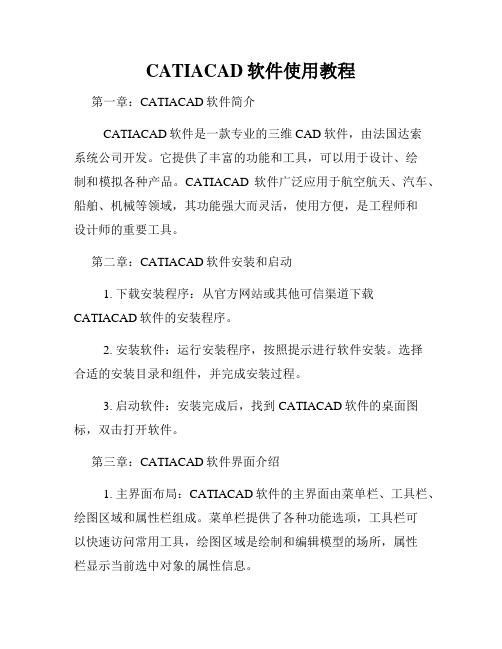
CATIACAD软件使用教程第一章:CATIACAD软件简介CATIACAD软件是一款专业的三维CAD软件,由法国达索系统公司开发。
它提供了丰富的功能和工具,可以用于设计、绘制和模拟各种产品。
CATIACAD软件广泛应用于航空航天、汽车、船舶、机械等领域,其功能强大而灵活,使用方便,是工程师和设计师的重要工具。
第二章:CATIACAD软件安装和启动1. 下载安装程序:从官方网站或其他可信渠道下载CATIACAD软件的安装程序。
2. 安装软件:运行安装程序,按照提示进行软件安装。
选择合适的安装目录和组件,并完成安装过程。
3. 启动软件:安装完成后,找到CATIACAD软件的桌面图标,双击打开软件。
第三章:CATIACAD软件界面介绍1. 主界面布局:CATIACAD软件的主界面由菜单栏、工具栏、绘图区域和属性栏组成。
菜单栏提供了各种功能选项,工具栏可以快速访问常用工具,绘图区域是绘制和编辑模型的场所,属性栏显示当前选中对象的属性信息。
2. 视图控制:CATIACAD软件支持多种视图模式,包括平面视图、透视视图和截面视图等。
可以使用鼠标滚轮进行放大和缩小,按住鼠标右键进行平移和旋转。
3. 命令窗口:命令窗口是输入命令和查看操作结果的地方。
可以通过键盘输入命令,或者使用菜单栏提供的相关功能进行操作。
第四章:CATIACAD基本操作1. 绘制基本几何图形:CATIACAD软件提供了绘制点、线、圆、弧、多段线等基本几何图形的工具。
可以在绘图区域点击或拖拽鼠标进行绘制,并使用属性栏设置相关参数。
2. 编辑和变换:选中对象后,可以通过拖拽、复制、移动、旋转等操作进行编辑和变换。
使用快捷键和菜单栏提供的相应功能可以实现更精确的编辑和变换。
3. 对象测量和标注:CATIACAD软件支持对对象进行测量和标注。
可以测量线段长度、圆的直径等,也可以添加文字标注和尺寸标注。
4. 图层管理:CATIACAD软件使用图层来管理和控制绘图对象。
(整理)CATIA安装技巧.

CATIA CAA安装与开发简介1, 软件环境的准备1-1 按顺序安装以下软件VC++ 6.0CATIA V5R13CAA V5R13RADE V5R13(旧版也行,但建议用r13)这帖子不讨论VBA开发,内容为C++的开发环境用法用的是日文系统,偶尔会出几个日文,见谅CAA的安装包括两大部分,一是Dassault Systemes相关应用软件的安装,如CATIA V5、ENOVIA;二是CAA本身的安装。
在安装CAA以前,要确认Dassault Systemes应用和CAA版本的一致性,甚至要考虑二者补丁的一致性,否则将导致CAA无法使用。
下面以Dassault Systemes的CATIA V5R9 GA版应用程序和CAA的CDC安装为例,简要介绍CAA的安装过程。
请大家必须注意的,在你安装catia,CAA,RADE的时候,你所指定的目录中,不得包括两个以上独立的单词,即目录名中不得有空格和任何中名字符(比如系统默认的program files这个目录就含有空格,是不合适的),你最好指定只含英文字母的一个单词,建议你最好将Catia安装在C盘的自定义目录Catia下,而CAA安装时,会自动找到你安装Catia时的目录;RADE的安装也需要注意目录名问题,那么你建议你最好安装在C盘的Rade目录下。
假设用户购买了CATIA V5R9和CAA CDC的使用权,并拥有相应的产品License。
按照下面的步骤安装CAA一般就可使用CAA了:安装CATIA V5R9 GA 版,如果以前已经安装过,可忽略这一步;安装CATIA V5R9 API(此产品属CAA范畴),API自动安装在CATIA所在的目录下,由于CAA RADE不识别带有空格的目录名,所以在先前一步安装CATIA时,一定要自定义安装位置,且目录名不能包含空格。
Microsoft Visual Studio V6.0的安装;CAA RADE的安装,在CAA RADE 安装前,必须安装Microsoft Visual Studio V6.0,同时注意不要把CAA RADE安装在CATIA的安装目录下,安装路径不能有空格。
CATIAV5R19安装说明及常见问题解答
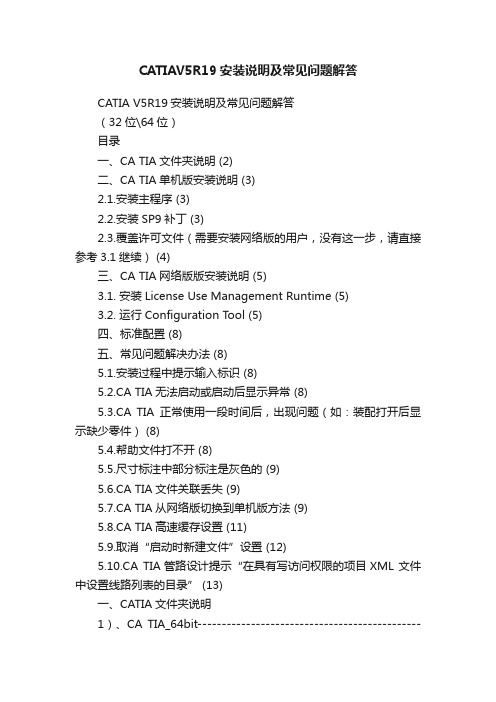
CATIAV5R19安装说明及常见问题解答CATIA V5R19安装说明及常见问题解答(32位\64位)目录一、CA TIA文件夹说明 (2)二、CA TIA单机版安装说明 (3)2.1.安装主程序 (3)2.2.安装SP9补丁 (3)2.3.覆盖许可文件(需要安装网络版的用户,没有这一步,请直接参考3.1继续) (4)三、CA TIA网络版版安装说明 (5)3.1. 安装License Use Management Runtime (5)3.2. 运行Configuration T ool (5)四、标准配置 (8)五、常见问题解决办法 (8)5.1.安装过程中提示输入标识 (8)5.2.CA TIA无法启动或启动后显示异常 (8)5.3.CA TIA正常使用一段时间后,出现问题(如:装配打开后显示缺少零件) (8)5.4.帮助文件打不开 (8)5.5.尺寸标注中部分标注是灰色的 (9)5.6.CA TIA文件关联丢失 (9)5.7.CA TIA从网络版切换到单机版方法 (9)5.8.CA TIA高速缓存设置 (11)5.9.取消“启动时新建文件”设置 (12)5.10.CA TIA管路设计提示“在具有写访问权限的项目XML 文件中设置线路列表的目录” (13)一、CATIA文件夹说明1)、CA TIA_64bit-------------------------------------------------------------适用于64位机器的CA TIA V5R19 2)、CA TIA_32bit------------------------------------------------------------适用于32位机器CA TIA V5R19 3)、网络许可----------------------------------------------------------------------------------CA TIA服务器许可4)、标准配置-------------------------------------------------------------JAC标准图框设置、生成网格线宏5)、帮助文件-------------------------------------------------与PDM集成、使用技巧、HELP等帮助文件注:1)确保计算机系统日期和时间正确,不正确的时间可能无法正常使用CATIA。
CATIA_V5安装指导手册
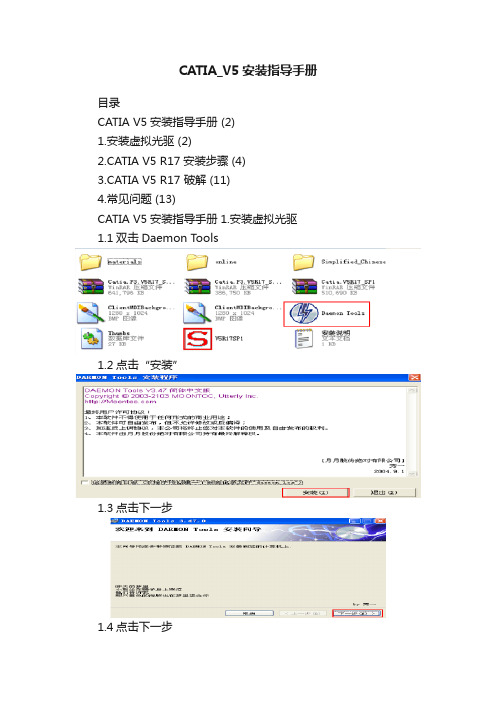
CATIA_V5安装指导手册目录CATIA V5安装指导手册 (2)1.安装虚拟光驱 (2)2.CATIA V5 R17安装步骤 (4)3.CATIA V5 R17 破解 (11)4.常见问题 (13)CATIA V5安装指导手册1.安装虚拟光驱1.1双击Daemon Tools1.2点击“安装”1.3点击下一步1.4点击下一步1.5点击下一步1.6出现如下界面,等待安装吧1.7安装完成,点击关闭1.8需要重启系统,才能有效,选择“是”,重启后安装完成。
2.CATIA V5 R17安装步骤2.1首先安装虚拟光驱,安装好后右键选择驱动器0:[G]没有媒体—虚拟CD/DVD-ROM—安装映像文件,如下界面:2.2弹出选择新的映像文件,如下界面:选择Catia.P3.V5R17_SPO-CD 12.3点击打开,出现如下界面:2.4点击下一步,界面如下:2.5这里会提示导入节点锁许可证,不用理它,直接点击下一步即可:2.6目标文件夹默认安装路径为C盘,我修改为D盘,点下一步:2.7由于目录不存在,系统提示创建该目录,点“是”2.8点击下一步,点“是”2.9确认建立该目录,点击“是”,然后下一步2.10无需改动,点下一步2.11继续下一步2.12点下一步:2.13仍然下一步:2.14点下一步:2.15点下一步:2.16点下一步:2.17点“安装”:2.18安装过程开始了,没别的操作,等吧2.19安装到一半时会提示取出当前的CD-ROM,插入CD2,按提示说的做,插入CD22.20选择CD22.21换好CD2后点确定:2.22安装过程继续:2.23安装主程序完成,不选择“我希望现在启动CATIA P3V5R17”点击“完成”2.24找到光驱中CATIAV5R17_SP1\INTEL\StartSPK,双击这个图标,2.25出现Service Pack 安装程序,如下图:2.26点击下一步2.27点“是”,出现如下界面2.28这里选择“自动落实SP”,点“下一步”2.29点击“安装”出现如下界面2.30 SP补丁开始安装2.31 S P补丁安装完成。
- 1、下载文档前请自行甄别文档内容的完整性,平台不提供额外的编辑、内容补充、找答案等附加服务。
- 2、"仅部分预览"的文档,不可在线预览部分如存在完整性等问题,可反馈申请退款(可完整预览的文档不适用该条件!)。
- 3、如文档侵犯您的权益,请联系客服反馈,我们会尽快为您处理(人工客服工作时间:9:00-18:30)。
ROBCAD不能从CATIA转数据,解决如下:
安装Robcad如下:
set up 安装9.0
set up 安装9.0.1
破解——bin和usr
安装 CADTranslatorsx64
安装9.0.1补丁
CATIA安装没有按照默认路径安装,造成Robcad不能转数据_____解决方法是:在电脑的系统变量 path 的路径中加上CATIA 的安装路径。
右键点击桌面上选择属性,得到下面第一个对话框,点击
得到第二个对话框,在第二个对话框中找到path后点击得到第三个对话框
右键点击桌面上得到下面第一个对话框,点击,得到第二个对话框,复制这个路径黏贴到上面的第三个对话框这个路径的后面。
有时候ROCAD不能运行,检查如下。
